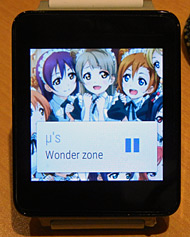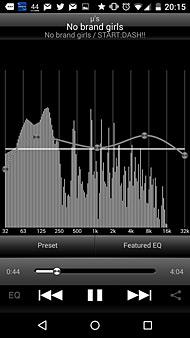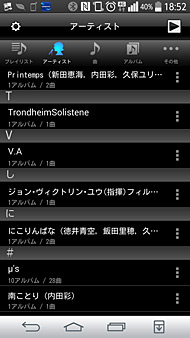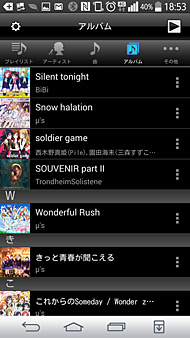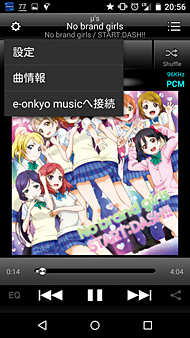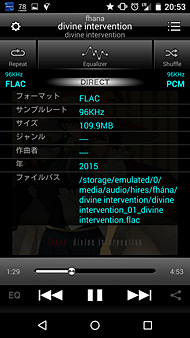Android版「HF Player」はどこまで“使える”か?――6台のスマホと4台のポタアンでハイレゾ再生を徹底チェック(3/4 ページ)
DSDリアルタイム変換機能もサポート
内蔵USBドライバに加え、「HF Player」の機能面の大きな特徴となるのがDSDリアルタイム変換機能だ。DoP再生をサポートするUSBオーディオ機器接続時のみの機能で、2.8M/5.6MHzのサンプリングレートでそれぞれ高精度変換の4通り組み合わせを提供し、MP3/AAC/FLACファイルなどをリアルタイムに変換してUSBオーディオ機器へ出力することができる。もちろん非ハイレゾ音源がハイレゾ音源に化けるわけではないが、DSDでは同じデータ量であればPCMよりも多くの情報を伝送することができるので、オリジナル音源をきちんと補完することで、より滑らかな波形を再現できるデジタルデータに変換してUSBオーディオデバイスに伝送できる。
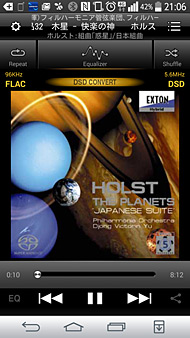
 左がDSD音源、右がMP3音源の再生。DSD音源がストレートに、MP3はサンプリングレート5.6MHzのDSDフォーマットに変換されて再生されているのが分かる(c)2013 プロジェクトラブライブ!(c)KlabGames (c)bushiroad All Rights Reserved.
左がDSD音源、右がMP3音源の再生。DSD音源がストレートに、MP3はサンプリングレート5.6MHzのDSDフォーマットに変換されて再生されているのが分かる(c)2013 プロジェクトラブライブ!(c)KlabGames (c)bushiroad All Rights Reserved.筆者がDSD対応のUSBオーディオデバイスを所有していないため、今回は知人に対応デバイスを30分程借りでの動作チェックになった。Androidデバイスには「ISAI FL」、ヘッドフォンにはオーディオテクニカの「ATH-DSR7LTD」を使用している。DSD音源(DSFフォーマット)がそのまま再生できることはもちろん、FLACフォーマットのハイレゾ音源、MP3フォーマットの音源も遅延を感じることなくDSDへ変換しての再生が可能だ。短時間でDSDリアルタイム変換機能をON/OFFしての試聴になったので詳細な音質評価は避けるが、DSDリアルタイム変換機能を使うと少なくともMP3フォーマットの音源は違う音と感じることができた。最近はUSBオーディオデバイス側で圧縮音源の高音質化にもこだわる製品も増えているので、DSDリアルタイム変換機能の評価は難しいところもあるが、既にDSD対応のUSBオーディオデバイスを所有している、ダウンロード販売などで圧縮音源しか手元にないタイトルが多い、といった人にはメリットの大きな機能となるだろう。
標準音楽プレイヤーをリプレースできる機能と操作性
では使い勝手も見ていこう。デザインは正式版で先行するiOS版に準じているが、Androidアプリとして操作性に違和感はない。戻るボタンで階層をさかのぼれるし、バックグランド再生、Notificationリストでの再生操作、ロック画面で再生操作、アルバムアート表示にも対応する。このあたりはAndroidの標準仕様にきちんと準拠している。Android Wearでのリモコン操作、再生中のアルバムアートを含む楽曲表示も可能だった。残念なのはアプリを完全に終了してしまうと次の起動時に必ず楽曲の一覧から開始されるので、Android Wearからアプリの起動はできるものの、再生開始はAndroidデバイス本体で行う必要があること。


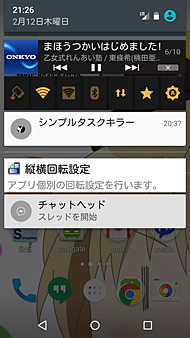 左からプレイヤー画面、ロック画面、Notificationリストで再生操作が可能。ただしロック画面での操作は、現在のバージョンでは「HF Player」がフォアグランドの状態でないとロック画面に反映されないこともあるようだ。またAndroid 5.0.2のNexus 5ではロック画面にアルバムアートは表示されるだけで再生操作はできなかった
左からプレイヤー画面、ロック画面、Notificationリストで再生操作が可能。ただしロック画面での操作は、現在のバージョンでは「HF Player」がフォアグランドの状態でないとロック画面に反映されないこともあるようだ。またAndroid 5.0.2のNexus 5ではロック画面にアルバムアートは表示されるだけで再生操作はできなかった楽曲の一覧表示は非常に種類が豊富で、プレイリスト、アーティスト、曲、アルバム、ジャンル、コンピレーション、作曲者に加え、ファイルフォーマットでの一覧も可能。FLACやDSDファイルのアルバムアートを含むタグ情報にも対応する。iOS版のように標準ライブラリ(iTunes)という概念がないので非ハイレゾとハイレゾ音源を別々に一覧する機能はないが、ファイルフォーマットでFLACやWAVを選択すれば、実質的にハイレゾ音源だけを一覧することもできるだろう。また管理するフォルダを指定できるので、「HF Player」をハイレゾ音源専用にするといった使い方もできる。
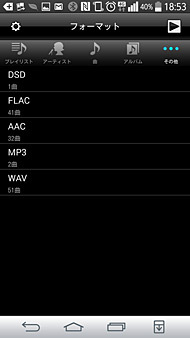
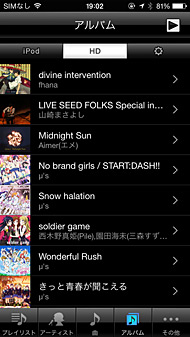
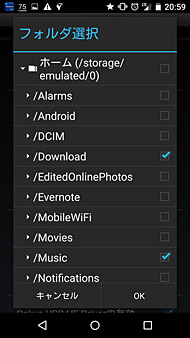 フォーマット別一覧。フォーマットを選択すると曲別の一覧になる(左)。こちらはiOS版のアルバム一覧。標準ライブラリとハイレゾ音源は別々に一覧可能することしかできない。ただし「HF Player」独自プレイリストには混在できる(中)。Android版。楽曲ファイルの保存されたフォルダは明示的に指定可能。楽曲のスキャンを効率よく行ったり、ハイレゾ音源だけを一覧表示するといったことも容易に行える(右)
フォーマット別一覧。フォーマットを選択すると曲別の一覧になる(左)。こちらはiOS版のアルバム一覧。標準ライブラリとハイレゾ音源は別々に一覧可能することしかできない。ただし「HF Player」独自プレイリストには混在できる(中)。Android版。楽曲ファイルの保存されたフォルダは明示的に指定可能。楽曲のスキャンを効率よく行ったり、ハイレゾ音源だけを一覧表示するといったことも容易に行える(右)プレイリストはアプリ内で作成することもできるが、Android標準仕様のプレイリストも反映される。例えば筆者はWindows PCではiTunesで楽曲を管理(ハイレゾ音源以外)し、iSyncrというアプリでAndroidデバイスと同期しているが、iTunes上のプレイリストがそのまま利用できる。ハイレゾ音源の場合にはWindows PC上でファイルパス相対指定、文字コードUTF-8で作成した.m3uファイルを、楽曲ファイルと相対位置が変わらないようにAndroidデバイスのフォルダに転送すればプレイリストして反映される。例えば「foobar2000」ならm3u8ファイルとしてプレイリストを保存し、テキストエディタで1行目に空行を追加して、拡張子をm3uに変更してからAndroidに転送することで問題なく利用できた。楽曲ファイルの保存先にmicroSDメモリーカードも使用できる点を含め、iOSデバイスよりAndroidデバイスの方がやはり自由度が高いと思える部分だ。
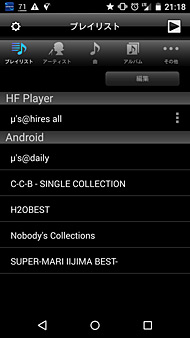
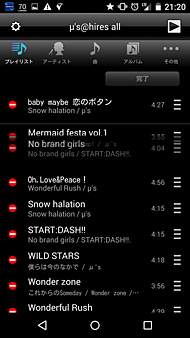 プレイリストの一覧。「HF Player」独自とAndroidが管理するプレイリストに分けて表示され、非ハイレゾな楽曲のプレイリストは他の音楽プレイヤーアプリと共有できる。Androidが管理しているプレイリスト5つの内4つは「iSyncR」でiTunesと同期、転送したものだが、当然正常に利用できた(左)。「HF Player」独自のプレイリストは再生待ちリストとして曲を追加して保存することで作成できる。作成後に一覧からドラッグで曲順を変えたり、不要な曲をプレイリストから削除することも可能だ(右)
プレイリストの一覧。「HF Player」独自とAndroidが管理するプレイリストに分けて表示され、非ハイレゾな楽曲のプレイリストは他の音楽プレイヤーアプリと共有できる。Androidが管理しているプレイリスト5つの内4つは「iSyncR」でiTunesと同期、転送したものだが、当然正常に利用できた(左)。「HF Player」独自のプレイリストは再生待ちリストとして曲を追加して保存することで作成できる。作成後に一覧からドラッグで曲順を変えたり、不要な曲をプレイリストから削除することも可能だ(右)iOSデバイス版で再生中の楽曲情報をメールやTwitterで送信する機能はインテントに置きかわっており、さまざまなアプリと連携することが可能。アルバムアートもメールやTwitterの投稿(純正クライアントで確認)に添付できる。再生中の楽曲情報を投稿可能にするアプリの対応を待たずに済むのはありがたい。
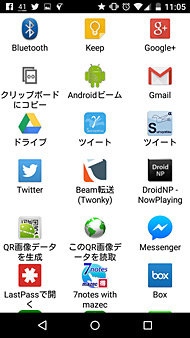
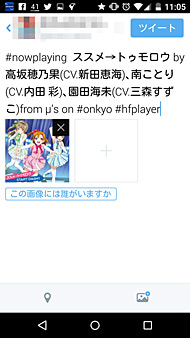 プレイヤー画面で右下のインテントボタンを押すと、再生中の楽曲情報を受渡せるアプリの一覧が表示される。クリップボードにも対応するので、文字情報がペーストできるアプリなら何にでも楽曲情報をはりつけられる(左)。これはNexus 5でTwitter純正クライアントに受渡したところ。アルバムアートも一緒にチュンチュン呟ける(右)
プレイヤー画面で右下のインテントボタンを押すと、再生中の楽曲情報を受渡せるアプリの一覧が表示される。クリップボードにも対応するので、文字情報がペーストできるアプリなら何にでも楽曲情報をはりつけられる(左)。これはNexus 5でTwitter純正クライアントに受渡したところ。アルバムアートも一緒にチュンチュン呟ける(右)Google Play Musicのような自動プレイリストの作成、クラウド対応(といっても国内では利用できないが)といった目立つ機能はないものの、デバイスに保存した楽曲を再生するというベーシックな音楽プレイヤーとしての使い方なら、機能/操作性共に十分で、標準の音楽プレイヤーとして利用しても不満を感じる人は少ないだろう。
Copyright © ITmedia, Inc. All Rights Reserved.
Special
PR